Kotak teks Publisher dimulai dengan satu kolom, tetapi Anda bisa menambahkan lebih banyak tanpa membuat kotak teks baru.
-
Klik kotak teks, masuk ke format alat kotak teks > kolom dan pilih dua atau tiga kolom.
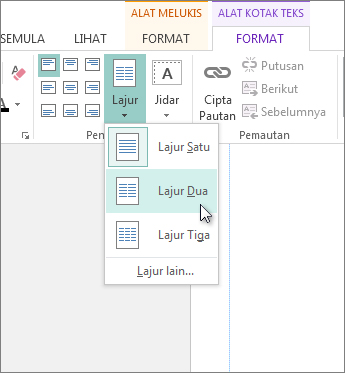
Untuk kolom lainnya:
-
Klik kotak teks.
-
Klik format alat kotak teks > kolom > kolom lainnya.
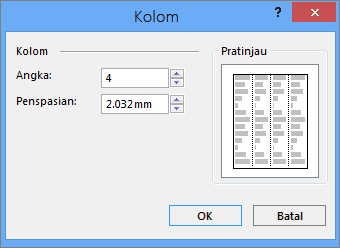
-
Dalam kotak angka , ketikkan jumlah kolom, hingga 63.
-
Dalam kotak Penspasian , gunakan tombol panah untuk menambah atau mengurangi spasi antar Kolom.
Terkadang Templat dapat membantu Anda mendesain publikasi dengan kolom yang didesain secara langsung. Lihat Office.com untuk menemukan Templat untuk buletin dan brosur Publisher.
-
Klik kanan kotak teks yang ingin Anda ubah, lalu klik format kotak teks.
-
Dalam kotak dialog format kotak teks , klik tab kotak teks , lalu klik kolom.
-
Dalam kotak dialog kolom , ketik atau pilih jumlah kolom yang Anda inginkan dalam kotak angka , lalu gunakan tombol panah untuk menambah atau mengurangi spasi antar Kolom dalam kotak penspasian .
-
Klik OK dua kali.










